گوگل انلیتیکس یا به قول خیلی از ایرانی ها آنالیتیکس یا آنالیتیک یا گوگل آنالیز، سرویس تحلیلگر شرکت گوگل است که به وسیله آن میتوانید اطلاعات بسیار جامعی را در مورد ترافیک ورودی وبسایت یا اپلیکیشن خود داشته باشید. در حالت عادی نصب گوگل انلیتیکس به این صورت است که کد اسکریپت آن را در قسمت head سایت کپی میکردید و این سرویس به راحتی در سایت شما فعال میشد. اما من در این آموزش میخواهم نصب این سرویس از طریق گوگل تگ منیجر (Google Tag Manager) را شرح دهم. در مطلب “راهنمای نصب گوگل تگ منیجر در سایت” یاد گرفتیم چگونه ابزار گوگل تگ منیجر را در سایت خود نصب کنیم.
آموزش نصب گوگل آنالیتیکس از طریق گوگل تگ منیجر
برای نصب گوگل آنالیتیکس بوسیله GTM یا همان گوگل تگ منیجر باید مراحل زیر را پیش بریم:
ما فرض را بر این میگیریم که در سایت گوگل آنالیتیکس ثبت نام کردهاید. به این سایت مراجعه کرده و از قسمت Admin > Property > Tracking Info گزینه Tracking Code را انتخاب کنید. مطابق تصویر زیر Track ID را کپی کنید که در مرحله بعدی بهش نیاز داریم. 🙂
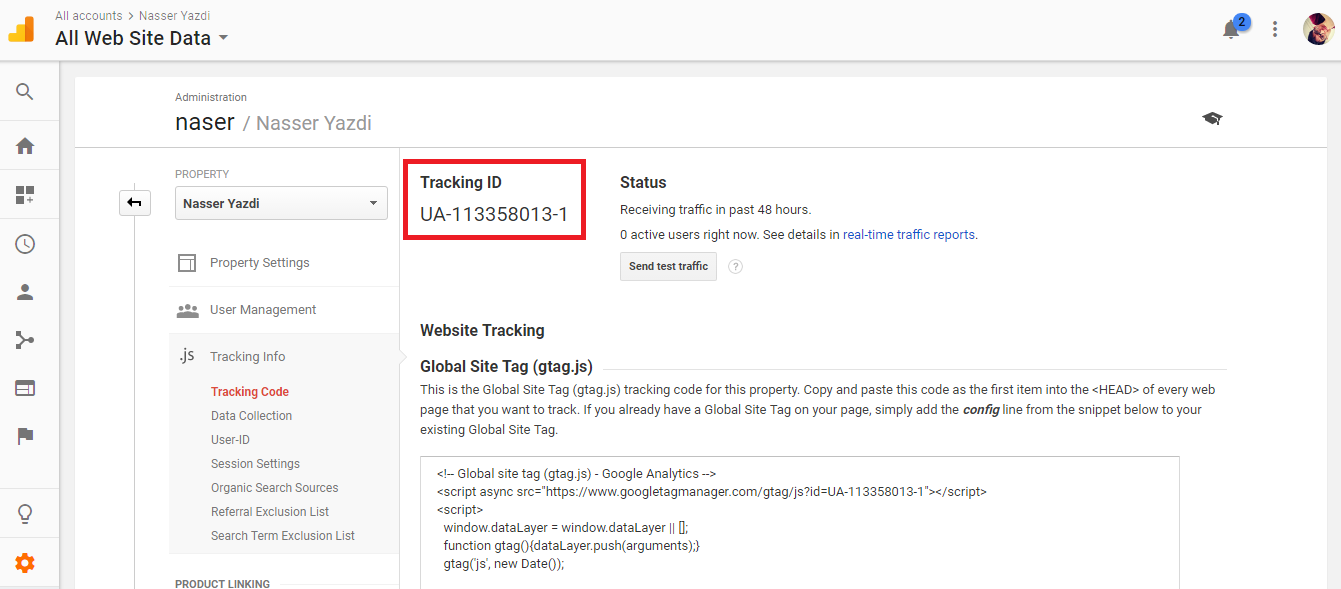
خب حالا ابزار گوگل تگ منیجر را باز کنید و از بخش Workspace بر روی New Tag کلیک کنید.
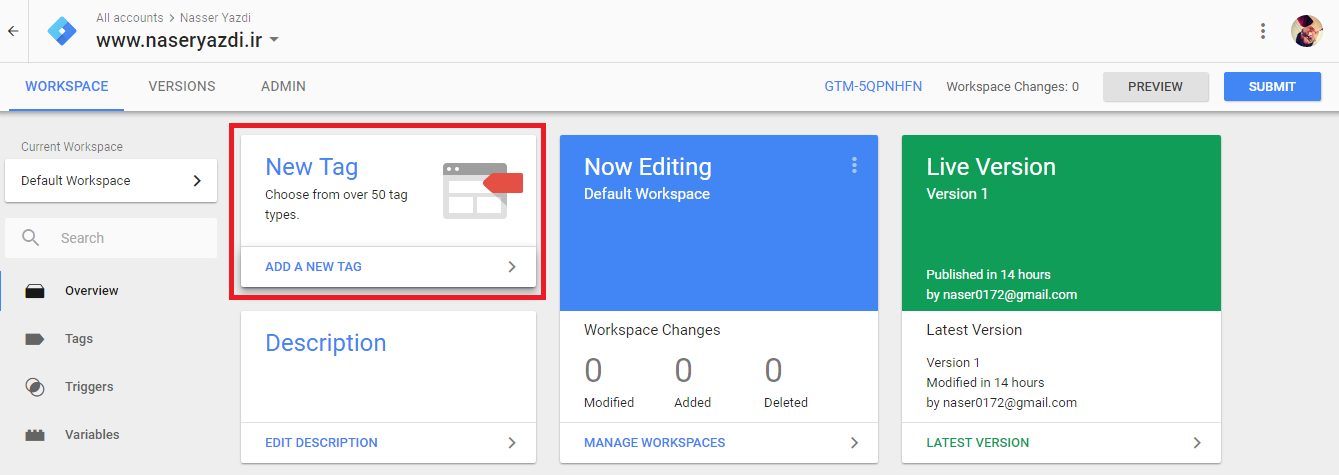
از قسمت New Tag ما در واقع کد ابزارهایی مثل گوگل آنالیتیکس را وارد GTM میکنیم. ابتدا مطابق تصاویر زیر بر روی Choose a tag type to begin setup کلیک کرده و سپس از لیست ابزارها، Universal Analytics را انتخاب نمائید.
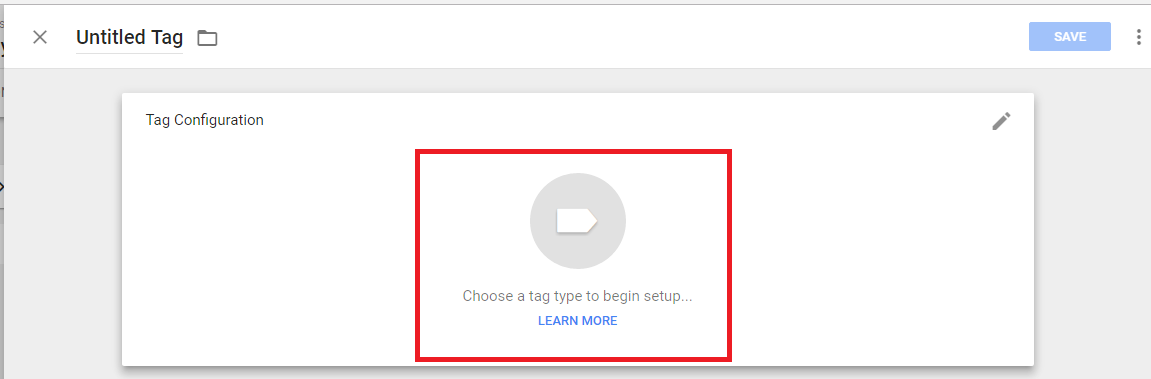
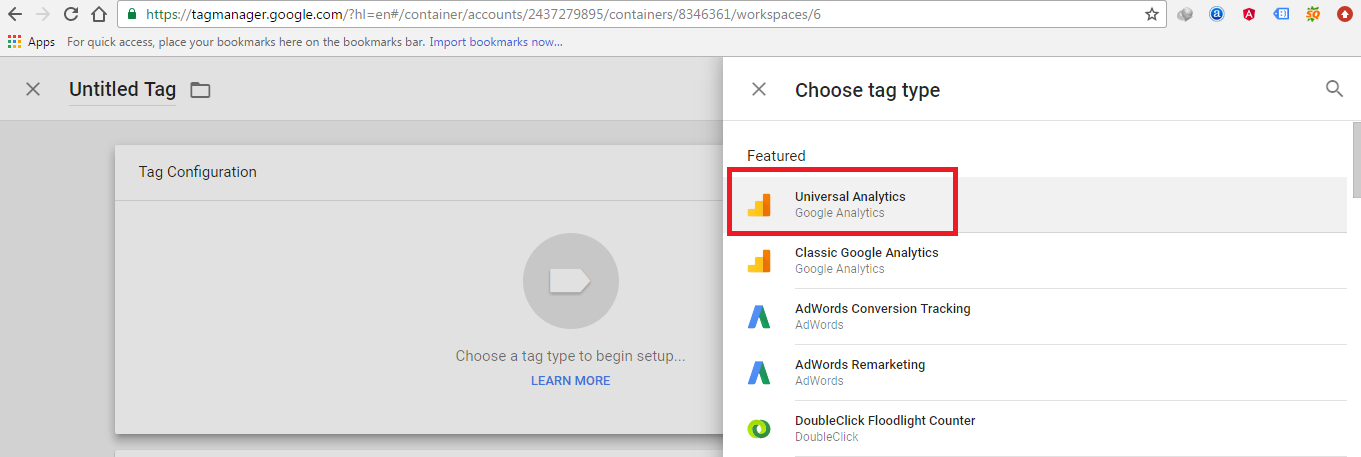
بعد از انتخاب تگ گوگل آنالیتیکس به صفحه زیر منتقل میشوید که باید اطلاعات هویتی گوگل انلیتیکس را وارد نمائید. مطابق تصویر در قسمت Track type گزینه Pageview و در قسمت Google analytics setting گزینه select setting variable را انتخاب کنید. برای اینکه بتونید Tracking ID که در مرحله اول از گوگل آنالیتیکس برداشتید را وارد کنید، ابتدا تیک گزینه Enable overriding setting in this tag را فعال کنید و سپس کد را در قسمت Tracking ID وارد نمائید. حال بر روی گزینه save کلیک کنید.
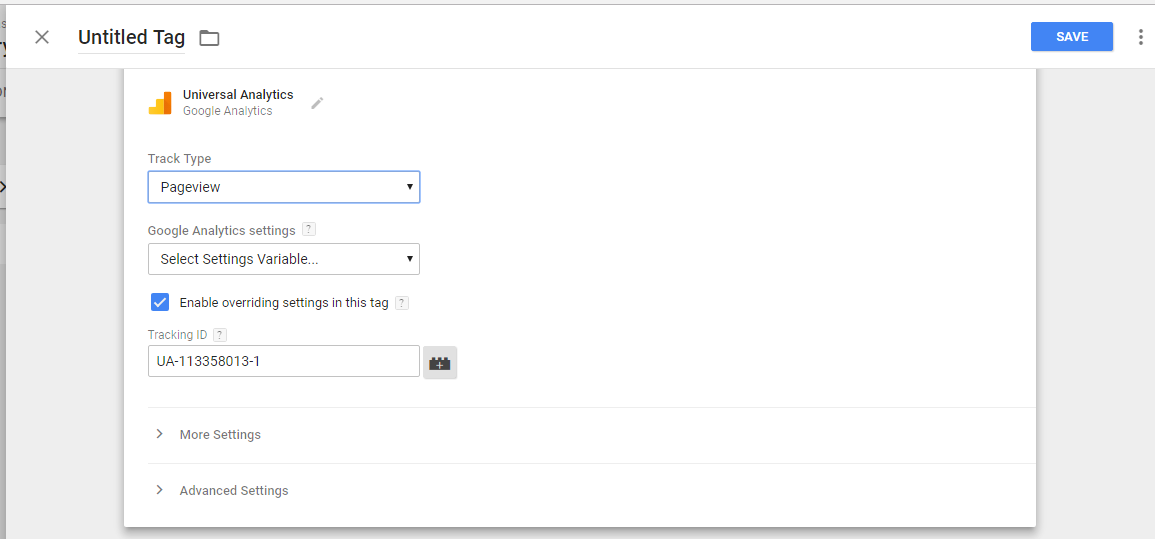
در قسمت تریگر هم میتوانید All Page را انتخاب نمائید. حال مجدد بر روی گزینه save کلیک کنید.
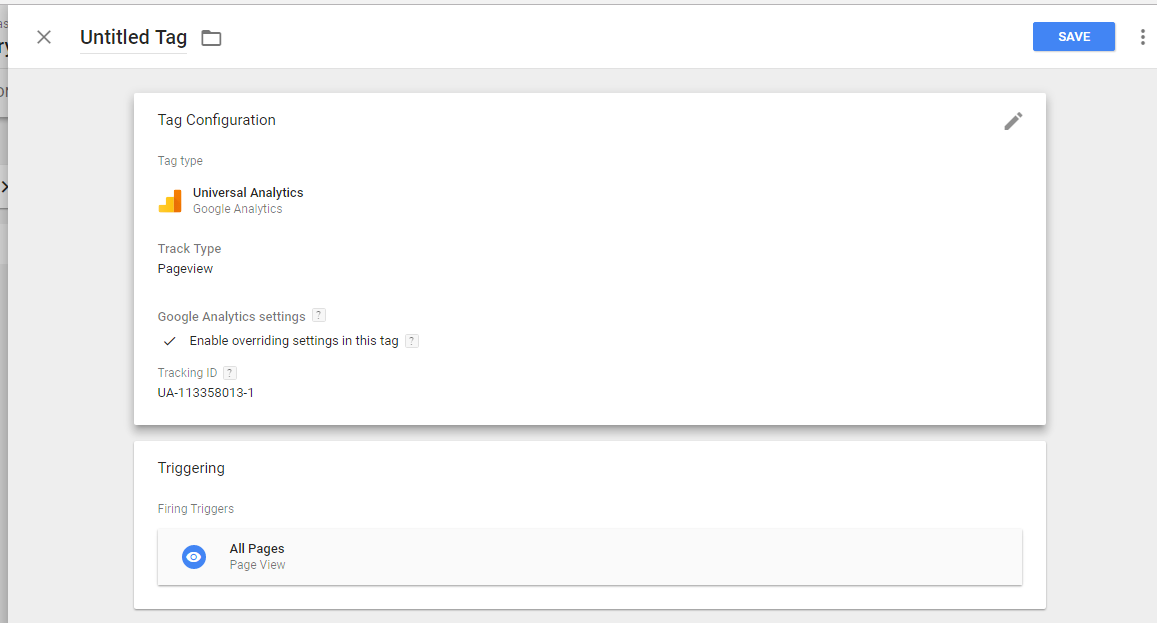
تگ گوگل آنالیتیکس شما به درستی در گوگل تگ منیجر اضافه شد و فقط برای این تگ باید نامی انتخاب کنید.
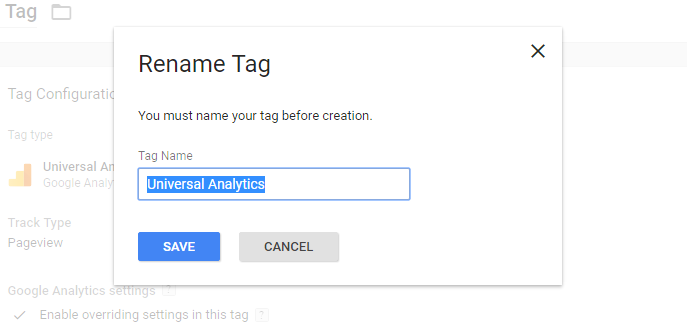
ثبت یا انتشار تگ گوگل آنالیتیکس در تگ منیجر
اگر فکر میکنید آموزش در همینجا تموم شده است، باید بگم اینطور نیست. هنوز یک نکته اصلی ازین آموزش مانده است. 🙂 گوگل تگ منیجر برخلاف خیلی از ابزارهای دیگه، برای هر تغییری که در آن میدهیم نیازمند ثبت یا انتشار آن تغییر است. به این معنی است که هر تغییر در این ابزار را باید به صورت یک نسخه ریلیز کرد. برای اینکار مطابق تصاویر زیر بر روی دکمه Submit کلیک کرده و در صفحه بعدی توضیحاتی در مورد این تغییرات بنوسید و بر روی Publish کلیک نمائید.

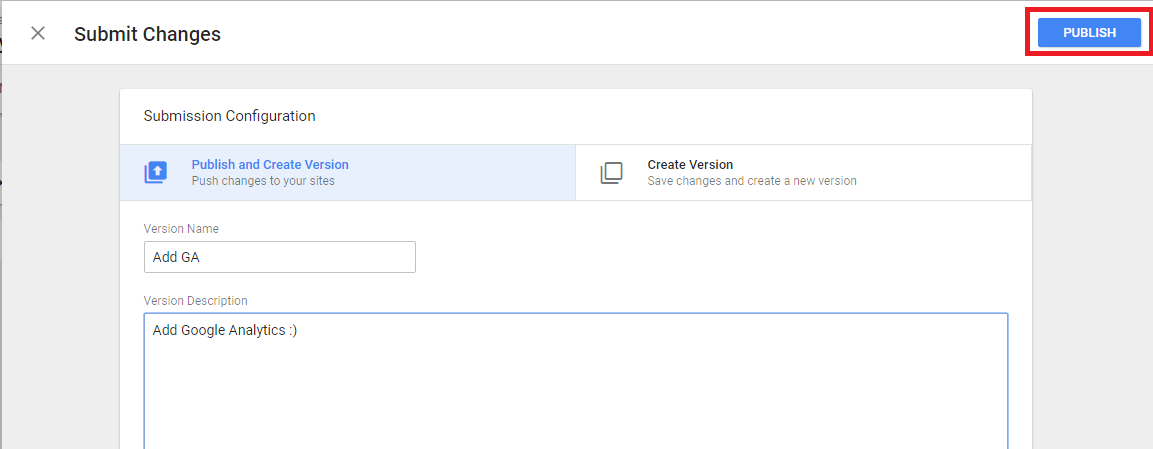
نتیجهگیری
همانطور که ملاحظه کردید سعی کردم در این مقاله به زبان خیلی ساده نحوه اضافه کردن گوگل آنالیتیکس از طریق گوگل تگ منیجر را شرح دهم. امیدوارم در آینده بتونیم آموزشهای بیشتری در زمینه GTM یا همان گوگل تگ منیجر به اشتراک بگذارم. هر سوال و نظری در مورد این آموزش داشتید، خوشحال میشم همینجا به اشتراک بگذارید. 🙂
________________
دیدن این نوشتهها نیز به شما پیشنهاد میشود:
- ردیابی (Tracking) دکمههای سایت با تگ منیجر | Tag Manager
- اضافه کردن بهترین داشبوردهای شخصیسازی شده گوگل آنالیتیکس
- جامعترین آموزش گوگل سرچ کنسول | وبمستر تولز
- راهنمای جامع نصب گوگل تگ منیجر Google Tag Manager
- ساخت بک لینک رایگان | سایتهایی با اتوریتی بالا
- ساخت UTM و ردگیری کمپین تبلیغاتی در گوگل آنالیتیکس
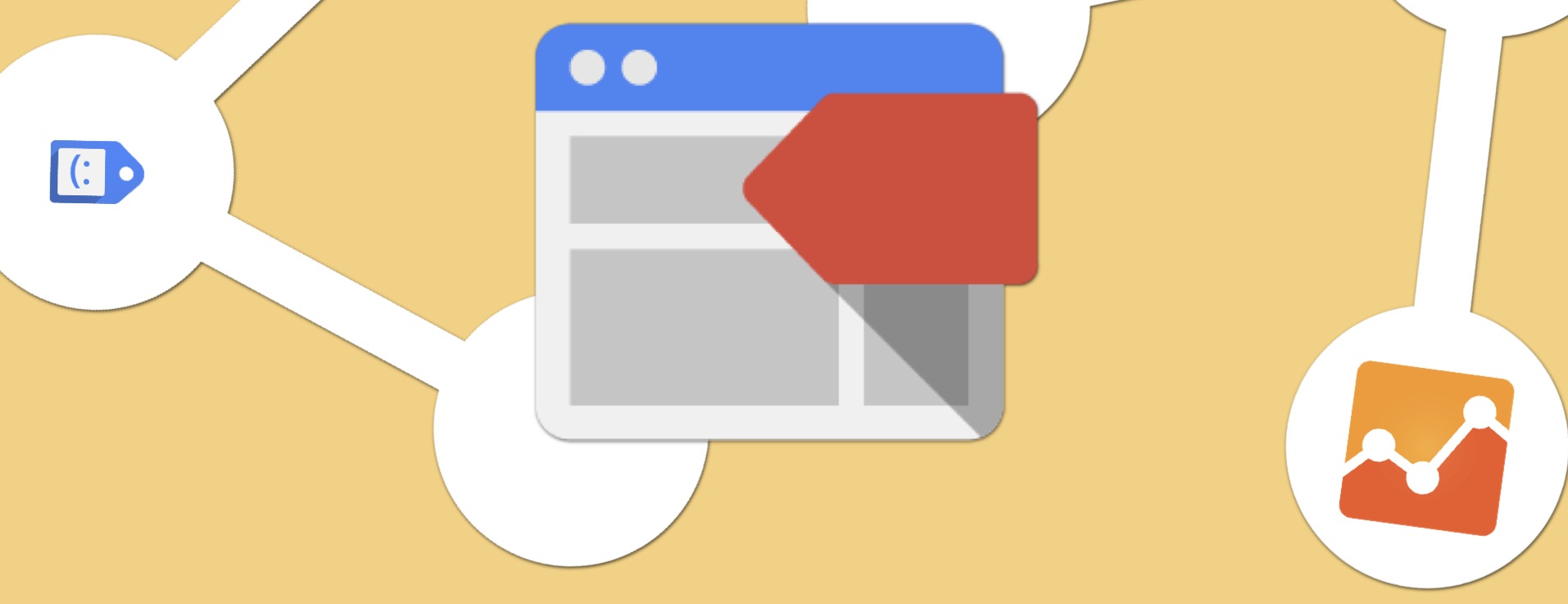
10 دیدگاه در رابطه با “آموزش نصب گوگل آنالیتیکس از طریق گوگل تگ منیجر”
سلام. یه سوال دارم ازتون.
من از وقتی گوگل آنالتیکس رو به این روش نصب کردم، کلیک های خودم وقتی وارد سایت می شم و صفحات مختلف رو باز می کنم داخل گوگل آنالتیکس شمرده میشه.
در صورتی که قبلا گوگل آنالتیکس رو از طریق افزونه وردپرسی در سایت خودم نصب کرده بودم و این مشکل رو نداشتم.
آیا شما هم با چنین مشکلی مواجه شدید؟
چطور میشه کلیک های خودم روی گوگل آنالتیکس شمرده نشه؟
درود؛
میدونم توی خود گوگل آنالیتیکس این گزینه هست که فلان آیپی رو نشمر. ولی الان حضور ذهن ندارم. باید بگردم پیداش کنم از لابهلای گزینههای گوگل آنالیتیکس 🙂
سلام وقت بخیر
یه سوال داشتم از خدمتتون
اگر هم گوگل آنالیتیکس و هم تگ منیجر رو رو سایت همزمان داشته باشیم دیتای که میده بهم نمیریزه منظور اینکه دو بار دیتا رو دو بار از روس سایت بخونه؟
درود؛
مشکلی پیش نمیاد.
سلام. وقت به خیر
من آنالایتیکس رو مدت زیادیه که رو سایتم دارم. الان میخوام تگ منیجر رو نصب کنم. آیا باید کد آنالایتیکس رو از رو سایت بردارم و کد تگ منیجر رو بذارم یا هردوش میتونه باشه؟
اگر باید بردارم و با تگ منیجر جایگزین کنم اطلاعات قبلیم از دست نمی ره؟
درود؛
بله شما کد قبلی رو بردارید و فقط کد تگ منیجر رو بزارید روی سایت.
با این کد شما به راحتی میتوانید اسکریپهای مختلفی همچون آنالیتیکس و… را مدیریت نمایید.
اطلاعات شما از بین نخواهد رفت.
سپاس از پاسختون. بعد از نصب تگ منیجر وضعیت goal و event هایی که قبلا مستقیما روی سایت تعریف شده بودند چی میشه؟ اطلاعات رو انتقال میدن یا باید رو تگ منیجر دوباره ست بشن؟
اگر یک ایونتی رو قبلا داشته بودیم و دوباره هم رو تگ منیجر ست کنیم چی میشه؟
خواهش میکنم.
تمام دیتاهای قبلی خواهد موند و مشکلی پیش نمیاد براشون.
بهتر هست ایونتهای قبلی رو غیر فعال کنید.
برای ثبت ایونت با تگ منیجر، میتونید از آموزش زیر استفاده کنید:
ثبت ایونت در آنالیتیکس با استفاده از تگ منیجر
سلام. ممنونم از راهنمایی ها تون. من با استفاده از همین مقاله شما آنالیتیکس رو به تگ منیجر وصل کردم. اما یک مشکلی دارم و اون اینه که دیتاهای صفحه اصلی سایت رو انتقال نمی ده و روی صفحه اصلی هم که میرم اون بخش دیباگ تگ منیجر رو نشون نمی ده. اما بقیه قسمتهای سایت مشکلی نداره. میشه راهنمایی بفرمایید؟
درود؛
باید کدهای سایتتون رو بررسی کرد.
احتمالا در صفحه اصلی، کد تگ منیجر فراخوانی نمیشه.